Dengan dukungannya yang luar biasa untuk berbagai bahasa pemrograman dan sekumpulan fitur, tidak mengherankan jika VS Code adalah salah satu pilihan teratas di antara para pengembang. Salah satu aspek penting yang membedakan VSCode adalah antarmuka yang dapat disesuaikan melalui tema. Artikel ini akan mengeksplorasi tema Kode Visual Studio terbaik untuk meningkatkan pengalaman pengkodean Anda.

Pentingnya Tema Kode Visual Studio
Memilih tema yang tepat untuk lingkungan VSCode Anda dapat memengaruhi produktivitas dan pengalaman pengkodean Anda secara signifikan. Tema menyediakan beragam skema warna dan elemen visual yang memenuhi preferensi pengembang yang berbeda. Tema yang dipilih dengan baik akan menawarkan manfaat seperti:
- Peningkatan fokus saat coding
- Keterbacaan kode yang ditingkatkan
- Mengurangi ketegangan mata selama sesi pengkodean yang diperpanjang
- Antarmuka yang menarik secara visual
Tema Kode Visual Studio Teratas untuk 2023
Tema Visual Studio Code adalah cara yang bagus untuk memeriahkan sesi kerja Anda dengan warna cerah dan kontras atau membuat palet warna yang menenangkan dan ramah mata.
Berikut adalah 10 tema Visual Studio Code teratas untuk tahun 2023. Ini adalah salah satu pilihan paling populer dan telah menerima peringkat bintang dengan ratusan ribu pengguna yang puas.
1. Tema Atom Satu Gelap
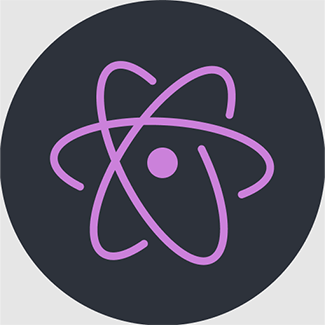
Di antara banyak tema gelap, Atom Satu Gelap mendominasi dengan lebih dari 7 juta instalasi dan peringkat 4,6/5 yang luar biasa. Perpaduan warna ungu muda, biru muda, dan merah muda yang memikat menciptakan kontras dengan latar belakang hitam. Dengan Atom One Dark, akan mudah untuk menemukan segmen kode mana yang terlihat salah, karena mereka memiliki ketidakcocokan visual yang mencolok.
2. Burung Hantu Malam

Dibuat dengan mempertimbangkan pengembang malam hari, Burung hantu malam membanggakan 1,8 juta instalasi yang luar biasa dan peringkat 4,9/5. Skema warna tema yang berbeda, menampilkan ungu muda, jingga kekuningan, hijau muda, nila, dan teal, mengakomodasi pengguna buta warna dan sangat cocok untuk pengaturan cahaya redup.
Jika Anda adalah pengguna mode siang hari, ada opsi Day Owl yang berfungsi sama baiknya, tetapi kontras pada Night Owl sudah diatur dengan benar.
3. Tema Ubur-Ubur

Dengan rating 4,6/5 dan 156.000 instalasi, the Tema Ubur-Ubur membujuk pengembang untuk terjun ke kedalaman yang terinspirasi dari laut. Nuansa aqua blue, dark yellow, dan pinkish-red menyulap pengembaraan bawah air, memungkinkan Anda untuk memprogram dalam pengaturan hidup yang penuh warna.
Namun, warna yang menyilaukan mungkin terlalu berlebihan, sehingga Anda mungkin perlu mengutak-atik pengaturan kontras dan warna atau menggunakan pencahayaan latar belakang yang sesuai untuk mencegah ketegangan mata.
4.FireFly Pro
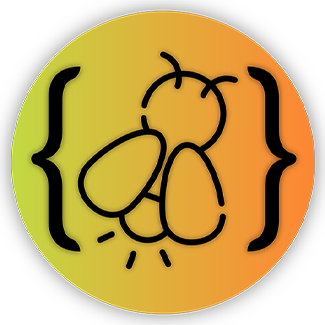
FireFly Pro , sebuah tema bercahaya yang terinspirasi oleh pendaran kunang-kunang, telah mengumpulkan lebih dari 94.000 instalasi. Menawarkan tiga variasi gelap – Firefly Pro, Midnight, dan Bright – tema ini menggunakan ungu muda, biru langit, hijau, dan oranye untuk menciptakan pengalaman pengkodean yang mencerahkan.
FireFly Pro menggunakan lebih banyak warna kekuningan daripada kebanyakan tema lainnya, membuatnya kurang cocok untuk latar belakang yang cerah. Palet warnanya juga lebih terbatas, tetapi kontras dengan latar belakang gelap menguntungkannya.
5. Sintesis tengah malam
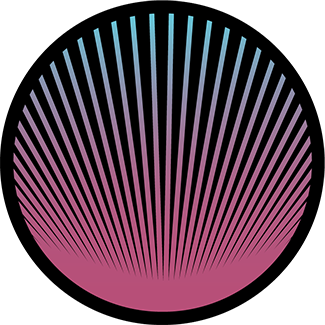
Meskipun mungkin tidak menikmati popularitas luas yang sama dengan tema lainnya, Synth tengah malam 27.000 pemasangan tidak boleh diabaikan. Tema ini adalah simfoni ungu muda, ungu tua, merah muda, dan cyan, cocok dengan pengembang yang lebih menyukai suasana pengkodean yang lebih misterius.
Midnight Synth memiliki kekurangan warna kuning dan merah tua untuk kontras, tetapi palet berbasis biru yang menenangkan seharusnya cukup sambil mempertahankan kemampuan untuk melihat kode kesalahan.
Google sekarang telah mengonversi ke foto JPG
6. Cobalt2

Cobalt2 adalah tema yang menarik dengan skema warna cerah yang mencakup rona biru, kuning, dan merah muda. Penampilannya yang sangat kontras telah menarik perhatian para pengembang yang menghargai desainnya yang modern dan ramping. Ini juga bagus untuk streaming dan berbagi layar karena kontrasnya yang tinggi.
7. Pejabat Drakula

Bagi mereka yang lebih menghargai estetika gotik, the Pejabat Drakula tema menawarkan lingkungan yang gelap dan murung yang memadukan nuansa ungu, merah muda, hijau, dan kuning untuk pengalaman pengkodean yang sangat indah. Tampilannya yang sangat kontras telah diunduh lebih dari 5 juta kali.
8. Materi Palenight

Terinspirasi oleh pedoman Desain Material, Materi Palenight adalah tema minimalis yang menggunakan warna-warna lembut dan kalem. Keanggunannya yang bersahaja telah menarik komunitas pengembang yang terus berkembang yang menghargai kesederhanaan dan kejelasan dalam lingkungan pengkodean mereka. Ini memiliki opsi kontras tinggi dan menengah untuk lebih banyak penyesuaian.
9. Solarisasi Gelap

Favorit klasik di kalangan pengembang, Solarisasi Gelap adalah tema kontras rendah yang dirancang untuk mengurangi ketegangan mata. Ini memiliki lebih dari 94.000 unduhan dan palet warna yang dipilih dengan cermat menciptakan keseimbangan yang harmonis antara nada hangat dan dingin, menumbuhkan lingkungan pengkodean yang menenangkan dan terfokus. Muncul dalam mode Terang dan Gelap, yang mungkin memerlukan waktu untuk membiasakan diri karena warna latar belakang yang agak aneh.
10. Noctis
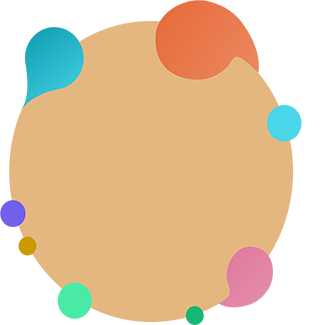
Merangkul kegelapan dengan Noctis tema, pilihan fantastis lainnya untuk pembuat kode yang lebih suka bekerja hingga larut malam. Dengan tampilan ramping dan modern, tema ini menawarkan kombinasi palet warna yang dipilih dengan cermat yang mengurangi ketegangan mata dan meningkatkan keterbacaan.
bagaimana cara menghapus akun twitch saya?
Tema-tema ini telah dipilih berdasarkan popularitas, peringkat, dan atribut uniknya, memberikan beragam pilihan untuk pengembang. Apakah Anda lebih suka ketenangan Atom One Dark yang menenangkan atau keanggunan minimalis Material Palenight, setiap tema menawarkan lingkungan visual yang berbeda untuk mendukung dan menginspirasi upaya pengkodean Anda.
Cara Mengubah Tema dan Warna Kode VS Anda
Proses menyesuaikan lingkungan Visual Studio Code Anda sederhana dan intuitif. VS Code mempertahankan pilihan tema pra-instal yang solid, yang seharusnya memberi Anda cukup waktu untuk memutuskan aspek tema mana yang Anda sukai: kontras, pilihan warna, keterbacaan, atau pizzazz.
Untuk mengubah tema Kode VS Anda, ikuti langkah-langkah mudah ini:
- Luncurkan Visual Studio Code dan klik ikon roda gigi yang terletak di sudut kiri bawah jendela untuk mengakses menu pengaturan.
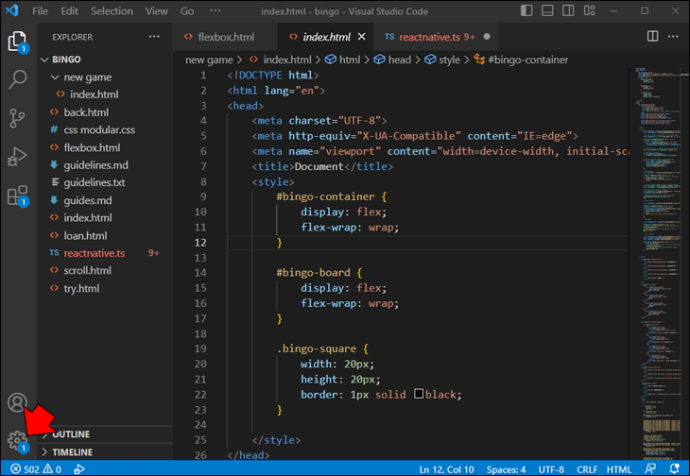
- Pilih 'Tema Warna' dari menu tarik-turun yang muncul. Ini akan meminta daftar baru yang menampilkan tema yang saat ini terinstal di sistem Anda.
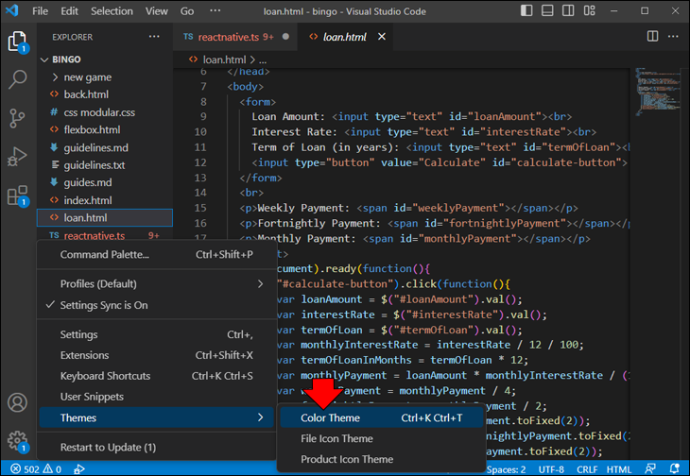
- Jelajahi opsi yang tersedia dan klik tema pilihan Anda. Perubahan akan diterapkan secara instan, memungkinkan Anda melihat pratinjau tema yang dipilih secara real-time.
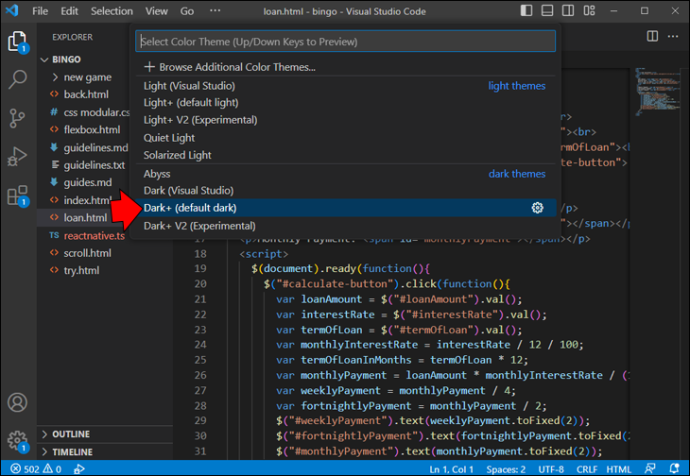
Jika Anda ingin menginstal tema lain, Visual Studio Marketplace adalah harta karun berbagai kemungkinan. Berikut cara mengakses dan memasang tema baru:
- Dalam Kode Visual Studio, klik ikon tampilan Ekstensi atau tekan Ctrl+Shift+X (atau Cmd+Shift+X di macOS) untuk membuka sidebar Extensions.
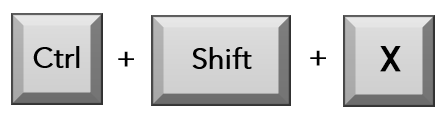
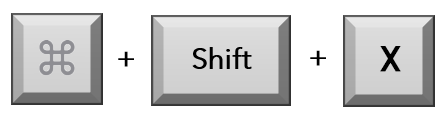
- Cari tema yang diinginkan menggunakan kata kunci seperti 'tema' atau nama tema tertentu yang disebutkan dalam daftar 10 Teratas kami.
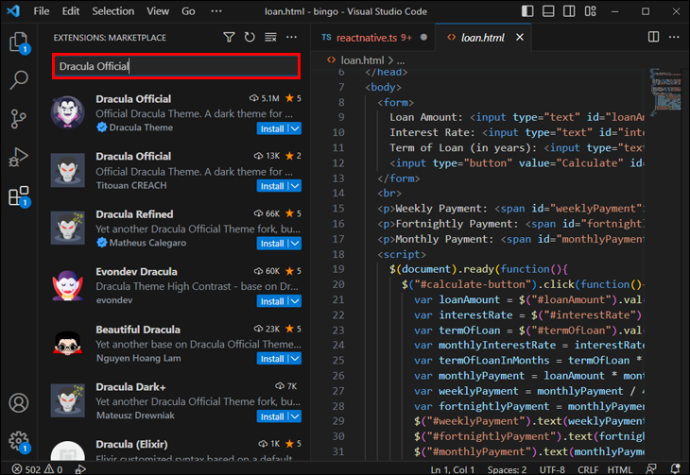
- Klik 'Instal' pada tema yang ingin Anda tambahkan, dan setelah selesai, itu akan tersedia di menu 'Tema Warna' untuk dipilih.
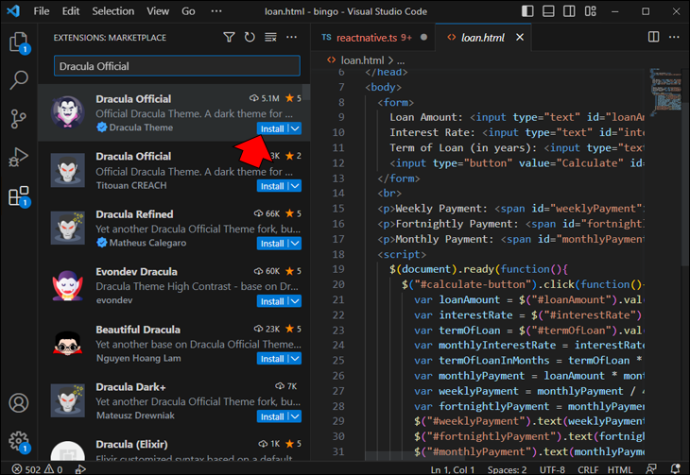
Bereksperimenlah dengan berbagai tema untuk menemukan yang sempurna yang selaras dengan gaya dan preferensi pengkodean Anda, dan tingkatkan pengalaman pengembangan Anda ke level baru.
Faktor-faktor yang Perlu Dipertimbangkan Saat Memilih Tema Kode Visual Studio
Saat memilih tema untuk lingkungan VSCode Anda, perhatikan faktor-faktor berikut:
- Preferensi pribadi: Pilih tema yang selaras dengan selera Anda dan menyediakan lingkungan yang menarik secara visual.
- Aksesibilitas: Pastikan tema yang Anda pilih dapat diakses, dengan mempertimbangkan faktor-faktor seperti buta warna dan kondisi cahaya redup.
- Durasi pengkodean: Pertimbangkan jumlah waktu yang Anda habiskan untuk pengkodean. Tema gelap seringkali lebih cocok untuk sesi yang diperpanjang untuk mengurangi ketegangan mata.
Final Tema
Dengan mempertimbangkan tema teratas yang disebutkan dalam artikel ini, bersama dengan preferensi dan aksesibilitas pribadi, Anda dapat menciptakan lingkungan yang optimal untuk pekerjaan pengembangan Anda. Bereksperimenlah dengan berbagai tema untuk menemukan tema yang paling sesuai dengan kebutuhan dan preferensi Anda, yang pada akhirnya menciptakan pengalaman pengkodean yang lebih menyenangkan dan efisien.
Ingat bahwa Visual Studio Marketplace menawarkan koleksi tema yang luas, jadi jika tema yang disebutkan dalam artikel ini tidak sepenuhnya sesuai dengan preferensi Anda, Anda selalu dapat menjelajahi opsi lain untuk menemukan yang paling cocok.
Sudahkah Anda menemukan tema favorit yang tidak tercantum di sini? Beri tahu kami di bagian komentar di bawah.









